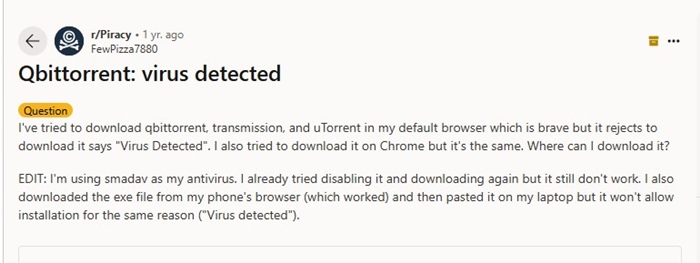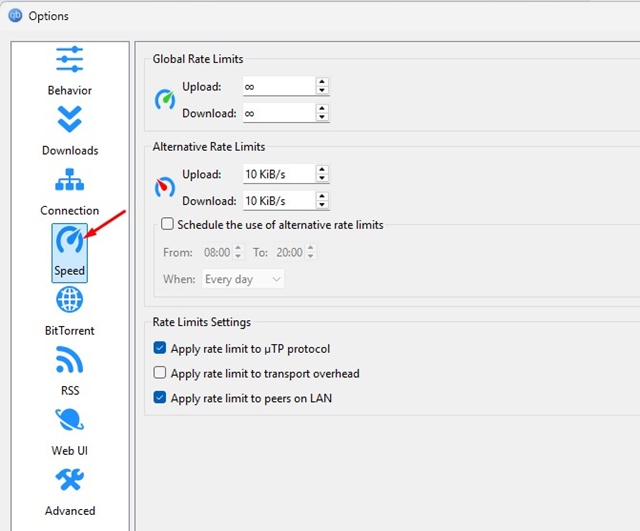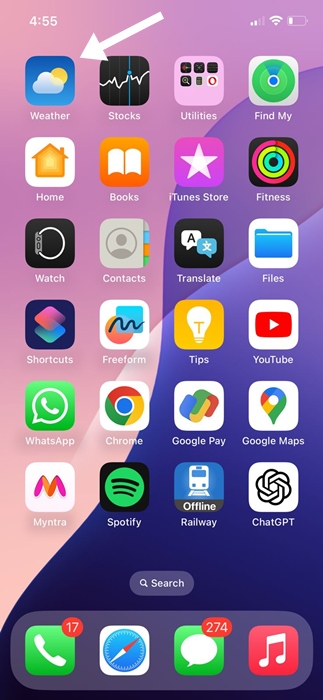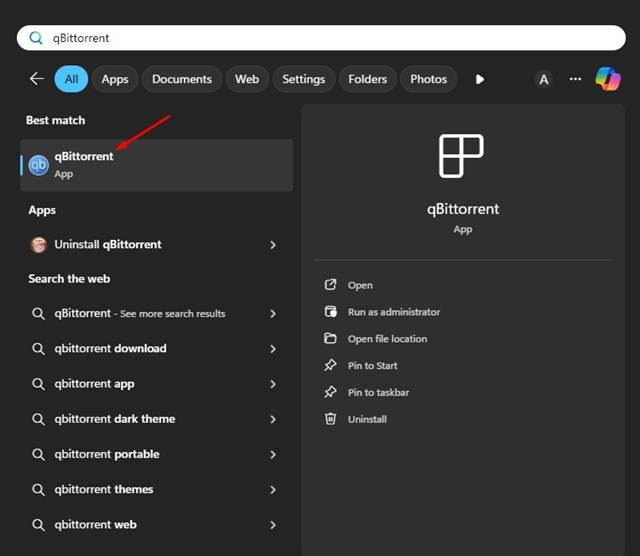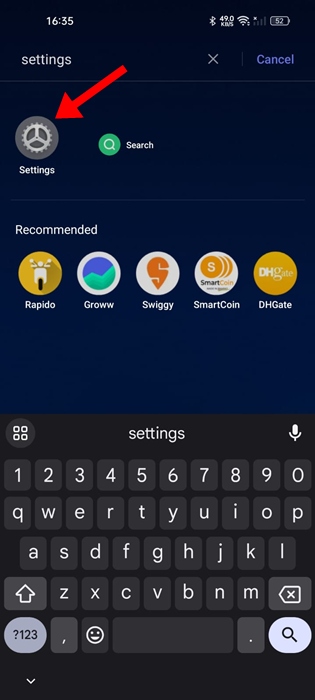Mặc dù Facebook chưa bao giờ được biết đến như một nền tảng video, nhưng thư viện video của nền tảng này đã phát triển rất nhiều trong vài năm qua.
Trên ứng dụng di động Facebook, thậm chí còn có một tab 'Xem' chuyên dụng để xem video do người dùng khác chia sẻ. Video cũng xuất hiện ngẫu nhiên trên nguồn cấp tin tức.
Tuy nhiên, một vấn đề mà người dùng thường gặp phải khi sử dụng ứng dụng Facebook dành cho thiết bị di động là video không phát được. Nếu bạn gặp phải vấn đề tương tự, đây là những gì bạn cần làm.
trình diễn
Tại sao video trên Facebook không phát?
Một hoặc nhiều thứ thường liên quan đến Video không phát trên Facebook. Khi video không phát được, bạn sẽ thấy màn hình đen trên khung video.
Dưới đây, chúng tôi đã nêu bật một số lý do phổ biến khiến video không phát trên Facebook.
- Mạng Internet của bạn không hoạt động.
- Tính năng tự động phát video đã bị tắt trên Facebook.
- Chế độ tiết kiệm dữ liệu của Facebook đã được bật.
- Video này không khả dụng ở vị trí của bạn.
- Bạn đang sử dụng phiên bản ứng dụng Facebook cũ.
Vì bạn không biết tại sao Video không phát trên Facebook, bạn cần thực hiện một loạt các biện pháp khắc phục sự cố. Sau đây là một số cách tốt nhất để giải quyết vấn đề này.
1. Kiểm tra Internet của bạn
Nếu ứng dụng Facebook không phát bất kỳ video nào, điều đầu tiên bạn nên kiểm tra là kết nối internet của mình.
Có thể kết nối internet của bạn không hoạt động hoặc không ổn định. Nếu kết nối chậm, bạn có thể xem bài đăng, nhưng video mất một lúc để tải và một số video có thể không tải được.
Vì vậy, trước khi thực hiện bước khắc phục sự cố tiếp theo, hãy kiểm tra xem internet của bạn có hoạt động và ổn định không.
2. Kiểm tra trạng thái máy chủ của Facebook
Giống như mọi dịch vụ web, máy chủ của Facebook thường ngừng hoạt động để bảo trì. Khi máy chủ của Facebook ngừng hoạt động, bạn sẽ gặp sự cố khi sử dụng các tính năng của ứng dụng.
Bạn có thể sử dụng các trang web như Downdetector để kiểm tra trạng thái máy chủ của Facebook. Nếu máy chủ ngừng hoạt động, bạn cần đợi cho đến khi chúng được khôi phục.
3. Thay đổi chất lượng video
Trình phát video của Facebook cung cấp cho bạn tùy chọn điều chỉnh chất lượng video. Nếu bạn có kết nối internet chậm, bạn nên giảm chất lượng video để phát mượt mà. Sau đây là những gì bạn cần làm.
1. Khởi chạy ứng dụng Facebook trên điện thoại của bạn.
2. Tiếp theo, hãy phát video mà bạn muốn điều chỉnh chất lượng video.
3. Chạm vào trình phát video và chọn Cài đặt.
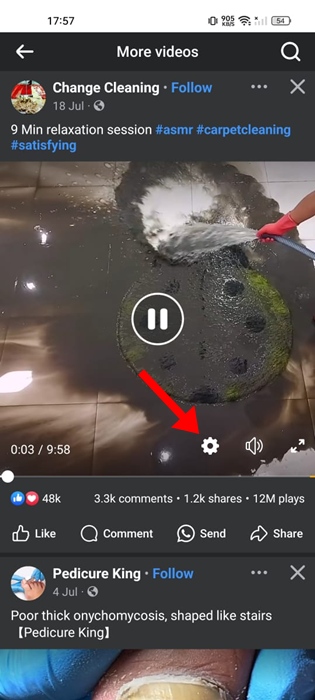
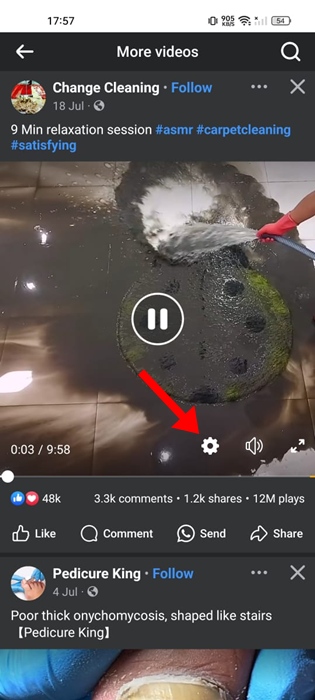
4. Trên menu xuất hiện, chọn Chất lượng.


5. Ở mục Chất lượng, hãy chọn độ phân giải thấp hơn.


Nếu internet có vấn đề, video sẽ bắt đầu phát mà không bị đệm hoặc trễ.
4. Tắt chế độ tiết kiệm dữ liệu
Facebook có chế độ tiết kiệm dữ liệu giúp tiết kiệm dữ liệu internet của bạn bằng cách giảm chất lượng video. Đôi khi, tính năng này cũng có thể ngăn video phát. Do đó, điều quan trọng là phải tắt chế độ tiết kiệm dữ liệu của Facebook trên Android.
1. Khởi chạy ứng dụng Facebook trên điện thoại của bạn.
2. Khi ứng dụng mở ra, hãy chạm vào menu Hamburger ở góc trên bên phải màn hình.
3. Tiếp theo, cuộn xuống và mở rộng mục Cài đặt & quyền riêng tư.


4. Trong Cài đặt & Quyền riêng tư, chọn Phương tiện.


5. Trên Media, bỏ chọn Data Saver.


5. Bật tính năng tự động phát video trên Facebook
Nếu tính năng Tự động phát video bị tắt, các video xuất hiện trên nguồn cấp tin tức sẽ không tự động phát. Bạn sẽ phải chạm vào nút phát để xem video.
Có thể bạn đã tắt tính năng tự động phát video trước đây để tiết kiệm băng thông internet; do đó, video không tự động phát. Bạn có thể loại bỏ điều này bằng cách bật tính năng tự động phát video trên Facebook.
1. Khởi chạy ứng dụng Facebook trên điện thoại của bạn. Tiếp theo, chạm vào menu hamburger ở góc trên bên phải.
2. Trên màn hình tiếp theo, mở rộng Cài đặt & Quyền riêng tư và chạm vào Cài đặt.


3. Tiếp theo, chạm vào Phương tiện.


4. Di chuyển xuống phần Tự động phát và chọn 'Trên dữ liệu di động và WiFi'


Sau khi thực hiện thay đổi, hãy khởi động lại ứng dụng Facebook trên điện thoại của bạn.
6. Tắt ứng dụng VPN hoặc Proxy
Việc sử dụng VPN hoặc ứng dụng Proxy khi sử dụng Facebook thường dẫn đến những vấn đề như vậy.
Có thể video bạn đang cố xem trên Facebook không khả dụng ở vị trí bạn đã chuyển sang sử dụng VPN.
Vì vậy, cách tốt nhất là tắt ứng dụng VPN hoặc Proxy rồi thử xem video Facebook.
7. Xóa bộ nhớ đệm của ứng dụng Facebook
Bộ nhớ đệm ứng dụng lỗi thời hoặc bị hỏng có thể gây ra nhiều vấn đề khác nhau, bao gồm cả vấn đề bạn đang gặp phải. Để giải quyết vấn đề này, bạn có thể xóa các tệp bộ nhớ đệm hiện có được lưu bởi ứng dụng Facebook trên điện thoại của bạn.
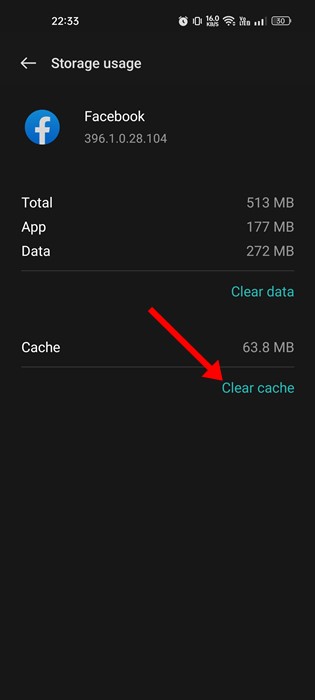
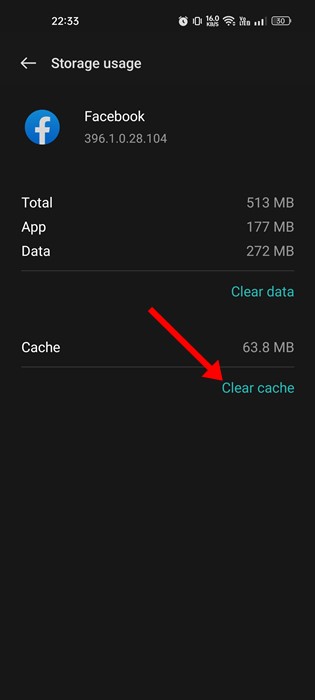
- Khởi chạy ứng dụng Cài đặt trên điện thoại và chạm vào Ứng dụng.
- Trên Ứng dụng, chạm vào Quản lý ứng dụng.
- Tìm và nhấn vào Facebook.
- Trên màn hình thông tin ứng dụng, chạm vào Sử dụng dung lượng lưu trữ.
- Trên màn hình tiếp theo, chạm vào Xóa bộ nhớ đệm.
Đây là một số cách đơn giản để khắc phục sự cố Không phát video của Facebook. Nếu bạn cần thêm trợ giúp về chủ đề này, hãy cho chúng tôi biết trong phần bình luận. Ngoài ra, nếu bạn thấy hướng dẫn này hữu ích, đừng quên chia sẻ với bạn bè của bạn.